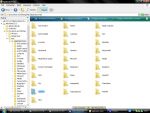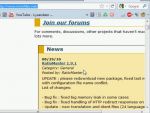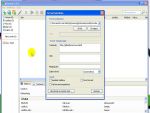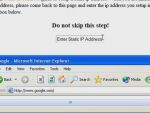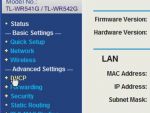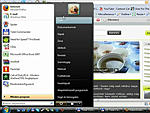Ez a videótipp a következő klub(ok)ba tartozik:
Ha van egy kis időd, nézz szét meglévő klubjaink között!
- Ez a videó nem még nem tartozik egy klubhoz sem.
Ha van egy kis időd, nézz szét meglévő klubjaink között!
-
Hogyan mentsük el uTorrent beállításainkat?
2009. március 5. 20:02:05 |
Az alábbi tippben megtanulhatjuk, hogy miképp lehet elmenteni a méltán népszerű uTorrent beállításait.
-
Amire szükségünk lesz
uTorrent -
uTorrent beállítások mentése
Windows intézőben menjünk a Documents and settings/Saját profil/Application data könyvtárba. Ha az Application data könyvtár rejtett, a következő módon lehet előhozni: Eszközök – mappa beállításai – nézet fül – rejtett fájlok és mappák megjelenítése mellett legyen pipa.
Menjünk az AD könyvtárba, majd az uTorrent mappát másoljuk át biztonságos helyre. A uTorrent újratelepítése után már csak ezt a fájlt kell bemásolni a megfelelő helyre.
Ha Total Commandert használjuk, ott a Beállítások – általános beállítások – képernyő – rejtett/system fájl látszikot kell kipipálni, és máris láthatóvá válik az Application Data könyvtár. Az előző módszer szerint kell megkeresni a uTorrent mappát.
Vélemények, hozzászólások
Rendezés:
Legegyszerűbben: eme apró programocskával (µTBackup), pillanatok alatt, elmenthetjük, visszaállíthatjuk...
Innen letölthető: http://sites.google.com/site/teemue/
Visszaállításkor a utorrent be legyen zárva!!!
Innen letölthető: http://sites.google.com/site/teemue/
Visszaállításkor a utorrent be legyen zárva!!!
így van én pl a BackUpTime progi automatikus paraméterező beállításait használom pl totalcommander eszköztár ikon-nál ha létrehozol egy oda, vissza icont, ugyanezt megcsinálhatod firefoxnál is, vagy bármely más programoknál.
Vagy hasonló backup program Magyar és ingyenes Cobian Backup a feladatokat akár fájlba is mentheted.
Vagy nem muszáj neked a C:-re telepitened hanem akár hova átrakhatod pl ,E,F stb és akkor a C:-t nyugodtan variálhatod csak egy ikont kell létrehoznod az asztalodon.
,E,F stb és akkor a C:-t nyugodtan variálhatod csak egy ikont kell létrehoznod az asztalodon.
Leírás: utorrent.hu/leírások/utorrent/Beállításainak kimenekítése és a Portable mód/
Beállításainak kimenekítése és a Portable mód
Vagy ha haverodnak átakarsz küldeni valami nagy fájlt és pl:E-mailen nem megy át,MSN lassú,Ingyenes FTP-ről meg törlik, akkor használd az uttorent hiszen azért találták ki:
Nagy fájlok küldése
Leírás: utorrent.hu/leírások/Hasznos/Nagy fájlok küldése
Vagy hasonló backup program Magyar és ingyenes Cobian Backup a feladatokat akár fájlba is mentheted.
Vagy nem muszáj neked a C:-re telepitened hanem akár hova átrakhatod pl
 ,E,F stb és akkor a C:-t nyugodtan variálhatod csak egy ikont kell létrehoznod az asztalodon.
,E,F stb és akkor a C:-t nyugodtan variálhatod csak egy ikont kell létrehoznod az asztalodon.Leírás: utorrent.hu/leírások/utorrent/Beállításainak kimenekítése és a Portable mód/
Beállításainak kimenekítése és a Portable mód
Vagy ha haverodnak átakarsz küldeni valami nagy fájlt és pl:E-mailen nem megy át,MSN lassú,Ingyenes FTP-ről meg törlik, akkor használd az uttorent hiszen azért találták ki:
Nagy fájlok küldése
Leírás: utorrent.hu/leírások/Hasznos/Nagy fájlok küldése
király de nem u vagy q torrent hanem mikrotorrent mert az a kis bigyó ami mmajdnem u nak néz ki az egy mikro jel!
Nagyon jó bár ezzel a módszerrel,csak más progival 20féle képpen meg lehet csinálni.De azért ment az ötös.
Statisztika
| Megtekintések száma: | 27463 | Hozzászólások: | 4 |
| - VideoSmart.hu-n: | 27463 | Kedvencek között: | 4 |
| - Más oldalon: | 0 | Értékelések: | 10 |

Baltincs további videótippjei »
Az alábbi tippben megtanulhatjuk, hogy miképp lehet elmenteni a méltán népszerű uTorrent beállításait. (több infó) (kevesebb infó)